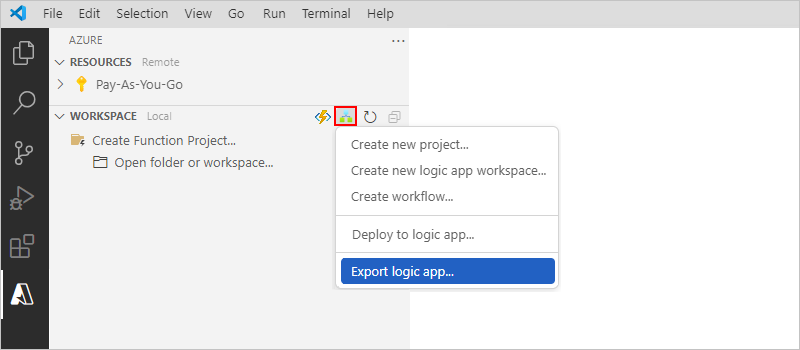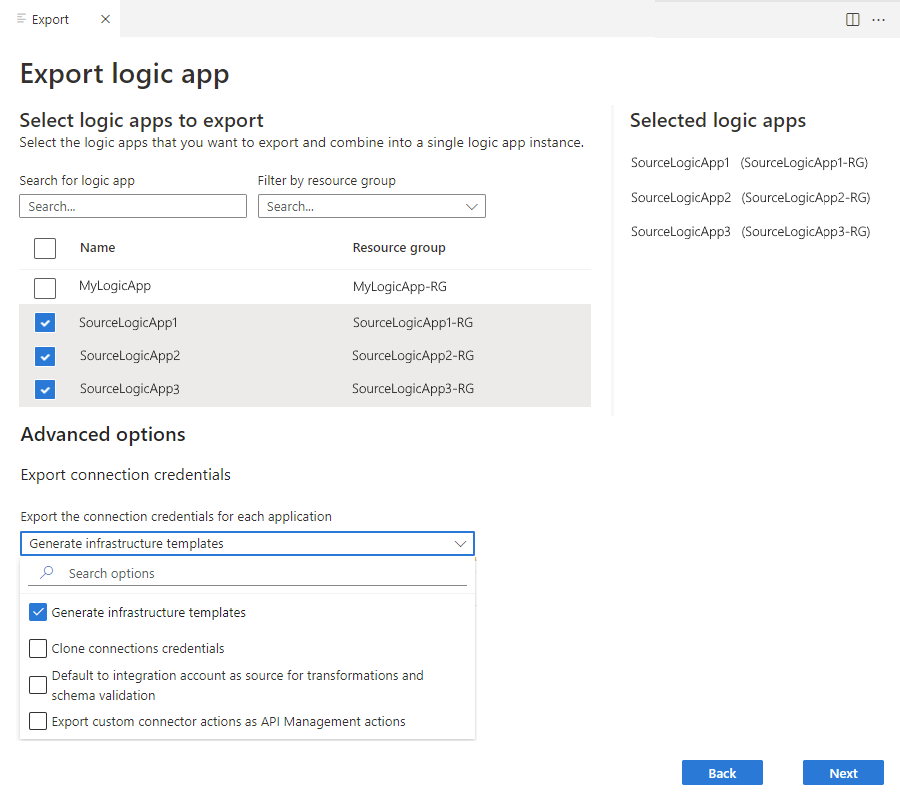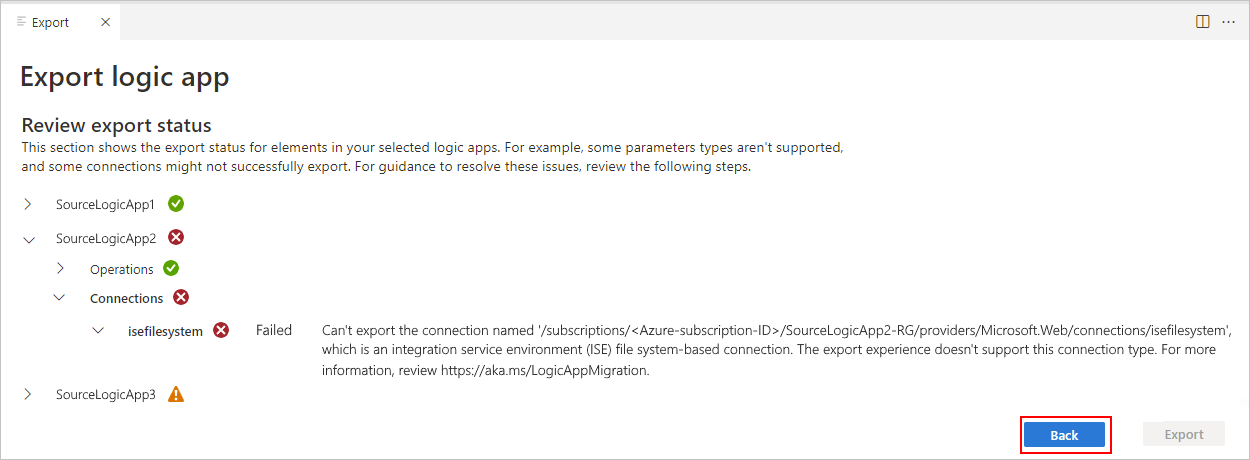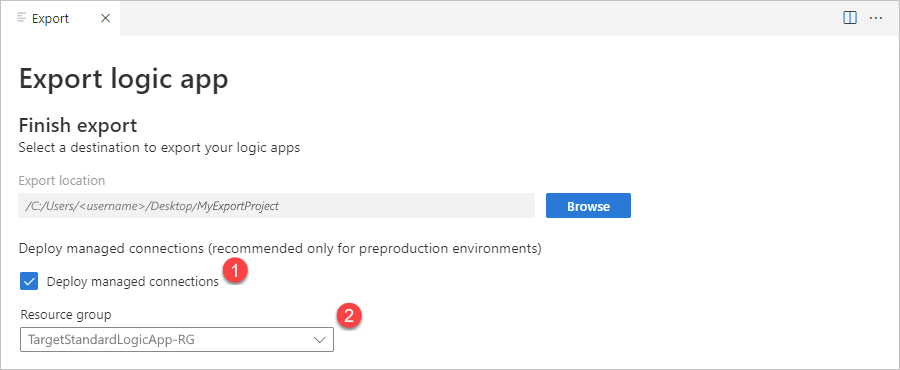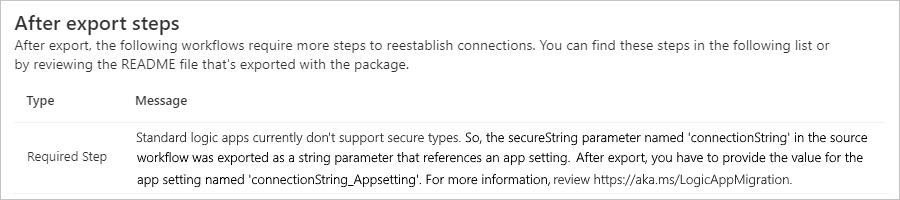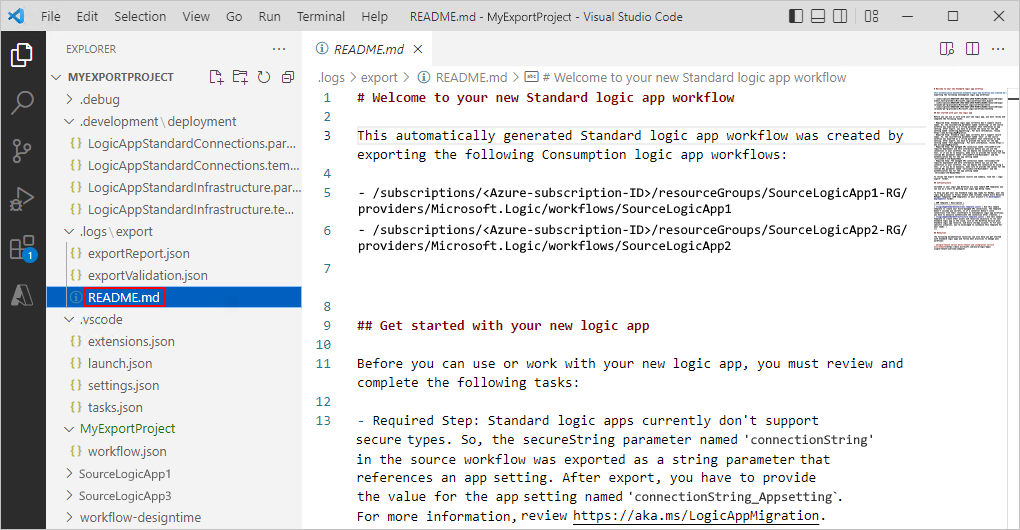Exportera förbrukningsarbetsflöden till en standardlogikapp
Standardarbetsflöden för logikappar, som körs i Azure Logic Apps med en enda klientorganisation, erbjuder många nya och förbättrade funktioner. Du kan till exempel få beräkningsisolering, integrering av virtuella nätverk och privata slutpunkter tillsammans med App Services Environment-värdtjänster, lokal utveckling och felsökning med Visual Studio Code, låg svarstid med tillståndslösa arbetsflöden med mera.
Om du vill ha fördelarna med Standard-arbetsflöden, men dina arbetsflöden körs i Azure Logic Apps med flera klienter, kan du nu flytta dina förbrukningsarbetsflöden till Azure Logic Apps med en enda klientorganisation. Den här växeln är meningsfull i scenarier som kräver några av standardfunktionerna, till exempel isolering och nätverksintegrering, kortare svarstid eller bättre förutsägbarhet för kostnader.
Nu kan du exportera logikappar för förbrukning till en standardlogikapp. Med Hjälp av Visual Studio Code och det senaste Tillägget för Azure Logic Apps (Standard) exporterar du dina logikappar som tillståndskänsliga arbetsflöden till ett standardlogikappsprojekt. Du kan sedan uppdatera, testa och felsöka dina arbetsflöden lokalt för att förbereda dem för omdistribution. När du är klar kan du distribuera antingen direkt från Visual Studio Code eller via din egen DevOps-process.
Kommentar
Exportfunktionen migrerar inte dina arbetsflöden. I stället replikerar det här verktyget artefakter, till exempel arbetsflödesdefinitioner, anslutningar, integrationskontoartefakter och andra. Källlogikappens resurser, arbetsflöden, utlösarhistorik, körningshistorik och andra data förblir intakta.
Du styr exportprocessen och din migreringsresa. Du kan testa och verifiera dina exporterade arbetsflöden till din belåtenhet med målmiljön. Du väljer när du vill inaktivera eller ta bort dina källlogikappar.
Den här artikeln innehåller information om exportprocessen och visar hur du exporterar dina logikapparbetsflöden från ett förbrukningsarbetsflöde till ett lokalt Standard Logic App-projekt i Visual Studio Code.
Kända problem och begränsningar
Exportverktyget exporterar inte någon infrastrukturinformation, till exempel inställningar för integrationskontot.
Exportverktyget kan exportera logikapparbetsflöden med utlösare som har samtidighetsinställningar. Azure Logic Apps med en klientorganisation ignorerar dock de här inställningarna.
Logikappar måste finnas i samma region om du vill exportera dem inom samma standardlogikappsprojekt.
Som standard klonas inte autentiseringsuppgifter för anslutning från källlogikappens arbetsflöden. Innan logikappens arbetsflöden kan köras måste du autentisera anslutningarna igen efter exporten.
Om en Azure-anslutningsapp som standard har en inbyggd anslutningsversion konverterar exportverktyget automatiskt Azure-anslutningsappen till den inbyggda anslutningsappen. Det finns inget alternativ för att avregistrera dig från det här beteendet.
Exporterbara åtgärdstyper
| Åtgärd | JSON-typ |
|---|---|
| Utlösare | Inbyggd: Http, HttpWebhook, Recurrence, manual (begäran)Hanterad: ApiConnection ApiConnectionNotification, ApiConnectionWebhook |
| Åtgärd | Inbyggd: AppendToArrayVariable, AppendToStringVariable, Compose, DecrementVariable, Foreach, , Http, HttpWebhook, If, IncrementVariable, InitializeVariable, , JavaScriptCode, Join, ParseJson, Response, Scope, , Select, SetVariable, Switch, Table, Terminate, UntilWait - Hanterad: ApiConnection, ApiConnectionWebhook |
Förutsättningar
En eller flera logikappar som ska distribueras till samma prenumeration och Azure-region, till exempel USA, östra 2.
Åtkomst på prenumerationsnivå för Azure-läsare till prenumerationen där logikapparna för närvarande distribueras.
Åtkomst på resursgruppsnivå för Azure-deltagare om du väljer alternativet Distribuera hanterade anslutningsappar.
Granska och uppfylla kraven för hur du konfigurerar Visual Studio Code med Tillägget Azure Logic Apps (Standard).
Kommentar
Se till att installera version 2.0.16 eller senare för Tillägget Azure Logic Apps (Standard) för Visual Studio Code. Vissa konverteringsscenarier kräver den senaste arbetsflödesdesignern, som är tillgänglig med den här versionen.
Gruppera logikappar för export
Med Tillägget Azure Logic Apps (Standard) kan du kombinera flera arbetsflöden för förbrukningslogikapp till ett enda standardlogikappprojekt. I Azure Logic Apps med en enda klientorganisation kan en standardlogikappresurs ha flera arbetsflöden. Med den här metoden kan du verifiera dina arbetsflöden i förväg så att du inte missar några beroenden när du väljer logikappar för export.
Tänk på följande rekommendationer när du väljer logikappar för export:
Gruppera logikappar där arbetsflöden delar samma resurser, till exempel integrationskontotefakter, kartor och scheman, eller använd resurser via en processkedja.
Information om organisationen och antalet arbetsflöden per logikapp finns i Metodtips och rekommendationer.
Exportera förbrukningsarbetsflöden till ett lokalt projekt
Välj logikappar för export
Logga in på Azure i Visual Studio Code om du inte redan har gjort det.
I aktivitetsfältet i Visual Studio Code väljer du Azure för att öppna Azure-fönstret (Skift + Alt + A).
I verktygsfältet Arbetsyta går du till menyn Azure Logic Apps och väljer Exportera logikapp.
När fliken Exportera har öppnats väljer du din Azure-prenumeration och region och väljer sedan Nästa.
Välj de logikappar som ska exporteras. Varje vald logikapp visas i listan Valda logikappar åt sidan.
Dricks
Du kan också söka efter logikappar och filtrera på resursgruppen.
Exportverktyget börjar verifiera om dina valda logikappar är berättigade till export.
I avsnittet Avancerade alternativ kan du välja följande alternativ:
Alternativ Standardvärde beskrivning Skapa infrastrukturmall På Exportprocessen skapar infrastrukturmallar som innehåller en ARM-mall för standardlogikappen och en ARM-mall för varje exporterad Azure-hanterad anslutning. Klona autentiseringsuppgifter för anslutning Av Exportprocessen klonar autentiseringsuppgifter från den ursprungliga Azure-hanterade anslutningen till den nya Azure-hanterade anslutningen som skapats i Azure som en del av distributionen. Fungerar endast om den exporterade anslutningen förblir en Azure-hanterad anslutning, till exempel en Office 365 Outlook-anslutning.
Viktigt: Använd det här alternativet noggrant. Som standard pekar två nya anslutningar på samma resurs, vilket potentiellt kan skapa konkurrensvillkor.Standard för integrationskonto som källa för transformeringar och validering Av Antingen referensmappnings- och schemafiler lokalt eller i ett integrationskonto. Kopiera inte kartor och scheman till målprojektet om det är aktiverat. Kräver att du lägger till en referens till ett integrationskonto i appinställningen för logikappen. Som standard använder åtgärderna Transformera XML och XML-validering integrationskontot som källa. Exportera anpassade anslutningsappar som API Management-åtgärder Av Om det är aktiverat skapas anpassade anslutningsappar som API Management-åtgärder i stället för HTTP-åtgärder, så att du kan implementera anpassade åtgärder som API-åtgärder i API Management. Mer information finns i Standardalternativ för Azure Logic Apps för anslutning till kundtjänst eller API:er. När du är klar väljer du Nästa.
Granska exportverifieringsresultat
När exportverifieringen är klar granskar du resultatet genom att expandera posten för varje logikapp.
Logikappar som har fel är inte berättigade till export. Du måste ta bort dessa logikappar från exportlistan tills du åtgärdar dem vid källan. Om du vill ta bort en logikapp från listan väljer du Tillbaka.
SourceLogicApp2 har till exempel ett fel och kan inte exporteras förrän det har åtgärdats:
Logikappar som klarar valideringen med eller utan varningar är fortfarande berättigade till export. Om du vill fortsätta väljer du Exportera om alla appar har verifierats eller väljer Exportera med varningar om appar har varningar.
SourceLogicApp3 har till exempel en varning, men du kan fortfarande fortsätta att exportera:
Följande tabell innehåller mer information om varje valideringsikon och status:
Verifieringsikon Valideringsstatus 
Objektet har godkänts, så exporten kan fortsätta utan problem att lösa. 
Det gick inte att validera objektet, så exporten kan inte fortsätta.
Verifieringsposten för det misslyckade objektet visas automatiskt expanderad och innehåller information om verifieringsfelet.
Objektet har godkänts med en varning, men exporten kan fortsätta med nödvändig lösning efter export.
Verifieringsposten för objektet med en varning visas automatiskt expanderad och innehåller information om varningen och nödvändig reparation efter export.När avsnittet Slutför export visas för Exportplats bläddrar du till och väljer en lokal mapp för det nya standardlogikappprojektet.
Om arbetsflödet har hanterade anslutningar som du vill distribuera, vilket endast rekommenderas för miljöer som inte är produktionsmiljöer, väljer du Distribuera hanterade anslutningar, som visar befintliga resursgrupper i din Azure-prenumeration. Välj den resursgrupp där du vill distribuera de hanterade anslutningarna.
Under Steg efter export granskar du alla nödvändiga steg efter export, till exempel:
Baserat på ditt scenario väljer du Exportera och slutför eller Exportera med varningar och slut.
Exportverktyget laddar ned projektet till den valda mappplatsen, expanderar projektet i Visual Studio Code och distribuerar alla hanterade anslutningar om du har valt det alternativet.
När processen är klar öppnar Visual Studio Code en ny arbetsyta. Nu kan du stänga exportfönstret på ett säkert sätt.
Öppna och granska filen README.md från standardlogikappen för de nödvändiga stegen efter export.
Steg efter export
Reparationssteg
Vissa exporterade arbetsflöden för logikappar kräver reparationssteg efter export för att köras på Standard-plattformen.
Öppna filen README.md från standardlogikappen och granska reparationsstegen för dina exporterade arbetsflöden. Exportverktyget genererar README.md-filen, som innehåller alla nödvändiga steg efter export.
Innan du gör några ändringar i källlogikappens arbetsflöde bör du testa din nya standardlogikappresurs och dina arbetsflöden.
Åtgärder och inställningar för integrationskonto
Om du exporterar åtgärder som är beroende av ett integrationskonto måste du manuellt konfigurera standardlogikappen med en referenslänk till integrationskontot som innehåller de artefakter som krävs. Mer information finns i Länka integrationskonto till en standardlogikapp.
Batch-åtgärder och -inställningar
Om du exporterar åtgärder som använder Batch-åtgärder med flera konfigurationer som lagras i ett integrationskonto måste du manuellt konfigurera Batch-åtgärderna med rätt värden efter exporten. Mer information finns i Skicka, ta emot och batchprocessmeddelanden i Azure Logic Apps.
Projektmappstruktur
När exportprocessen är klar innehåller standardlogikappprojektet nya mappar och filer tillsammans med de flesta andra i ett typiskt standardlogikappprojekt.
I följande tabell beskrivs dessa nya mappar och filer som lagts till av exportprocessen:
| Mapp | Fil | beskrivning |
|---|---|---|
| .development\deployment | LogicAppStandardConnections.parameters.json | Parameterfil för Azure Resource Manager-mallar för distribution av hanterade anslutningsappar |
| LogicAppStandardConnections.template.json | Azure Resource Manager-malldefinition för distribution av hanterade anslutningsappar | |
| LogicAppStandardInfrastructure.parameters.json | Parameterfil för Azure Resource Manager-mallar för distribution av standardlogikappresurs | |
| LogicAppStandardInfrastructure.template.json | Azure Resource Manager-malldefinition för distribution av standardlogikappresurs | |
| .logs\export | exportReport.json | Exportera rapportsammanfattningens rådatafil, som innehåller alla steg som krävs för reparation efter export |
| exportValidation.json | Raw-fil för valideringsrapport, som innehåller valideringsresultaten för varje exporterad logikapp | |
| VIKTIGT.md | Markdown-fil med sammanfattning av exportresultat, inklusive de skapade logikapparna och alla nödvändiga nästa steg |